Ce este meniul de pornire Windows? Conectarea la meniul Boot de pe un laptop și computer. Încărcare rapidă de pe o unitate flash sau disc. Caracteristici de intrare în meniul Boot în produsele de computer Acer
Ce se întâmplă când computerul este pornit, verifică funcționalitatea componentelor sale, determină prioritatea sursei de descărcare sistem de operare.
BIOS-ul conține setări legate de bază fișiere de programși șoferii
Puteți intra în meniul de pornire atunci când porniți echipamentul computerului apăsând în acel moment o tastă sau o anumită combinație a acestora, despre care în majoritatea cazurilor sistemul avertizează când apare tabelul pe ecran.
Cu toate acestea, puțini utilizatori pot prinde informațiile care apar pe ecran din cauza încărcării de mare viteză a paginilor, care creează un efect de pâlpâire. Datele necesare pot fi găsite în instrucțiunile pentru placa de bază sau echipament. Pe laptopuri, se folosește în principal cheia F 12 Și, în absența documentației tehnice pentru echipament, ar trebui să încercați să introduceți programul din aceasta. În unele cazuri, se utilizează activarea simultană sau pas cu pas a butoanelor de la tastatură. De exemplu, pentru a intra în meniul de pornire într-un laptop HP, ca în multe modificări ale echipamentelor similare, trebuie să apăsați tasta ESC, urmată de F9.
Combinație de taste de la producătorii de BIOSEi intră în BIOS pentru a face o alegere disc de pornire sau modificați setările software-ului.
Meniul de pornire este o secțiune specifică încorporată în Bios, cu care puteți selecta cu ușurință mediul de pornire pentru instalare Windows este necesar versiuni. unuia dintre obiectele media flash i se poate atribui o stare de prioritate care va fi accesată programe de bootîn primul rând. Dacă solicitarea nu este confirmată, aplicațiile vor fi redirecționate către obiecte suplimentare, conform setărilor din BIOS.
Cum să intrați în meniul de pornire al dispozitivelor versiuni 8, 8.1 și 10 de Windows
Când cumpărați laptopuri cu deja Windows instalat 8, 8.1 sau 10, nu veți putea intra în meniul de pornire apăsând o tastă. Motivul este că în aceste versiuni de sisteme de operare, oprirea echipamente informatice presupune procesul de hibernare. Pentru a ajunge la meniul Boot apăsând o combinație de taste, trebuie să furnizați oprire completă sistem de operare. Acest lucru poate fi realizat în mai multe moduri:
- Pentru a opri complet echipamentul computerizat, țineți apăsată tasta „Shift” în timp ce selectați funcția „Oprire” din meniul „Start”.
- În loc de funcțiile „Oprire” ale laptopului, porniți modul de repornire, timp în care activați tastele.
Fig.2. După ce toate operațiunile au fost finalizate, o secțiune devine disponibilă utilizatorului pentru ajustarea setărilor
Apelarea meniului de pornire de pe laptopurile și plăcile de bază ale echipamentelor Asus
Pe computerele cu componente de la Asus, pentru a deschide meniul de boot, puteți apăsa butonul F8 sau ESC când porniți echipamentul.
ESC poate aduce meniul de pornire în modelele moderne de laptop. La alte modele, puteți apela meniul folosind tasta F8.
Principiul de lucru cu astfel de laptopuri este simplu. Pentru a intra în meniul de pornire într-un laptop Asus din versiunile anterioare de producție, mai întâi trebuie să îl porniți apăsând tasta ESC. Reîncărcarea cu tasta F8 este necesară dacă prima încercare nu a reușit.
Tehnologie pentru lucrul cu meniul de descărcare pe laptopurile Lenovo
Înainte de a începe operațiunile cu echipamente informatice, trebuie să conectați cablul de alimentare. Dacă, în timp ce lucrează în meniul de pornire, laptopul Lenovo rămâne fără încărcare și încetează brusc să efectueze sarcinile atribuite, acest lucru îi va afecta negativ starea tehnică.
Când țineți apăsat butonul F12 în timp ce porniți tehnologia, utilizatorul este direcționat la secțiunea QuickBoot, care este responsabilă pentru determinarea priorității de pornire. În tabelul dispozitivului, puteți configura secțiuni pentru sursele de informații de instalare pe care laptopul le va accesa în timpul procesului de restaurare sau reinstalare a Windows.
Puteți intra în meniul de pornire din Lenovo folosind butonul F2. În meniul principal, sunt disponibile setări pentru parametrii diferitelor dispozitive.
BIOS laptop Lenovo spre deosebire de computere, permite executarea funcții suplimentare inclusiv:
- Configurarea funcțiilor sistemului de securitate;
- Calibrarea bateriei
- Obținerea de informații cu privire la număr de serie echipamente informatice, placa de bazași toate echipamentele conectate;
- Modificarea caracteristicilor ecranului tactil;
- Reglarea aspectului imaginii pe ecran.
Caracteristici de intrare în meniul Boot în produsele de computer Acer
Pe echipamentele Acer, tasta f12 pentru a intra în meniul de pornire este inițial dezactivată. Specificul configurației constă în setările specifice.
Butonul meniului de pornire este activat în BIOS, unde în meniul „Principal” al secțiunii „Ora sistemului”, vizavi de funcția corespunzătoare, trebuie să setați starea la „Activare”.Puteți intra în meniul de boot în mod obișnuit după ce ați făcut setările, le salvați și ieșiți din BIOS.
Conectarea la serviciul Boot pe modele de echipamente informatice de la diverși producători
Intrarea în funcția de pornire a echipamentelor informatice este posibilă în mai multe moduri:
- ca parte a BIOS-ului;
- separat.
Avantajul conectării utilizând BIOS-ul este abilitatea de a selecta sursa de descărcare. Fără a utiliza serviciul BIOS, pornirea are loc numai de pe un anumit mediu de pornire.
Pentru a vă conecta la serviciul Boot în computer desktop se folosesc tastele F8 sau F 8 Producătorii folosesc funcțiile Esc, Del, Alt, F2, F8, F11 și combinațiile acestora în diferite modele de echipamente informatice.
Fiecare producător produce echipamente informatice cu parametri pentru a intra boot windows meniu.
VEZI VIDEO
Ce este meniul de pornire
Probabil că toată lumea știe că, pentru a porni de pe o unitate de disc sau o unitate flash, trebuie să setați ordinea dispozitivelor de pornire în BIOS. De exemplu, pentru a instala Windows XP de pe un disc pe un computer, mai întâi trebuie să porniți chiar de pe acest disc. Pentru a face acest lucru, trebuie să setați unitatea de disc ca primul dispozitiv de pornire din BIOS.
Cu toate acestea, nu trebuie să intri în BIOS și să nu schimbi nimic acolo. Imediat după ce porniți computerul, trebuie doar să apăsați tasta meniului de pornire și în lista de dispozitive care apare, selectați-l pe cel din care să porniți. Selectarea unui dispozitiv de pornire în meniul de pornire nu are niciun efect asupra setărilor BIOS. Adică, acest meniu afectează în mod specific un anumit boot și, dacă nu îl apelați ulterior, computerul sau laptopul se va porni așa cum este configurat în BIOS.
Cum se apelează meniul de pornire - taste pentru apelarea meniului de pornire BIOS
Deci, ne-am dat seama care este meniul de pornire în BIOS. Acum vă voi spune ce taste rapide folosiți pentru a o numi. Nu există un standard aici.
Totul depinde de producătorul plăcii de bază pentru PC sau laptop și de versiunea BIOS-ului instalată acolo De exemplu, apelarea meniului de pornire asus este diferită de apelarea meniului de pornire pe un laptop Acer sau Sony Vaio. În cele mai multe cazuri, cheia pentru a apela meniul de selecție a dispozitivului de pornire este F12 , dar unii producători folosesc propriile combinații de taste. O atenție deosebită poate fi acordată meniului de pornire Samsung și HP. Pentru a ajunge la meniul de boot al unui laptop Samsung trebuie să apăsați (doar o dată!). Dacă dai clic pe Esc de cel puțin două ori, meniul de pornire se va închide înainte de a se putea deschide. Prin urmare, trebuie să calculați și să atingeți clar ora apăsând tastă rapidă
apelarea meniului de pornire. Acest lucru poate fi destul de dificil de făcut fără o anumită abilitate. , dar unii producători folosesc propriile combinații de taste. O atenție deosebită poate fi acordată meniului de pornire Samsung și HP. Pentru a ajunge la meniul de boot al unui laptop Samsung trebuie să apăsați Apelarea meniului de boot pe laptopurile HP este, de asemenea, specifică. Pentru a face acest lucru, mai întâi trebuie să faceți clic , după care va apărea meniul de servicii laptop. În ea selectăm deja elementul dorit (prin apăsarea tastei rapide). Pentru a apela meniul de pornire HP, apăsați .
F9
Pentru unii producători, dispozitivul care urmează să fie încărcat în meniu este selectat folosind tastele cursor pentru alții, trebuie să apăsați o tastă cu un număr care indică numărul de serie al dispozitivului din listă.
Mai jos este un tabel ușor de înțeles. Acesta este un tabel de corespondență între tastele rapide pentru apelarea meniului pentru selectarea unui dispozitiv de pornire, a producătorului plăcii de bază și a BIOS-ului. Da, și o ultimă precizare. În unele cazuri, tastele rapide din meniul de pornire sunt dezactivate implicit în BIOS. Pentru a putea folosi meniul de pornire, trebuie să îl activați în setările BIOS. De obicei, această funcție este numită .

F12 Meniul de pornire
| . Pentru a activa această caracteristică, trebuie să setați valoarea acesteia la | Activat | Pe lângă tastele pentru apelarea meniului de pornire, tabelul arată cheile pentru intrarea în BIOS. | Producător/dispozitiv |
| Versiunea BIOS | Tasta meniului de pornire | Cheie pentru a intra în BIOS | Mat. placi MSI |
| AMI F11 | Del | Mat. | Mat. placi MSI |
| AMI Placi gigabyte | Tasta meniului de pornire | Premiul | Mat. placi MSI |
| AMI F12 | Placi Asus | Dacă dai clic pe | Mat. placi MSI |
| AMI F8 | Tasta meniului de pornire | Cheie pentru a intra în BIOS | Mat. placi MSI |
| placi Intel | Dacă dai clic pe | Premiul Phoenix | |
| Plăci AsRock | Laptop-uri Asus | Mat. | Premiul Phoenix |
| Plăci AsRock | F2 | Mat. | Premiul Phoenix |
| Laptop-uri Acer | În interiorul H2O | Mat. | Premiul Phoenix |
| Phoenix | Laptop-uri Dell | Dell | |
| Laptop-uri HP | Tasta meniului de pornire | Mat. | Premiul Phoenix |
| Esc -> F9 | Esc -> F10 | Mat. | Premiul Phoenix |
| laptopuri Lenovo | Esc -> F10 | Laptop-uri Packard Bell Phoenix Secure Core |
Premiul Phoenix |
| laptopuri Samsung | Laptop-uri Asus | Cheie pentru a intra în BIOS | Premiul Phoenix |
| Esc | F2 | Mat. | Premiul Phoenix |
| Esc | Laptop-uri Asus | Mat. | Premiul Phoenix |
(o dată, apăsând din nou, iese din meniu) laptopuri Sony Vaio Laptop-uri Toshiba
Doriți să porniți computerul de pe o unitate flash sau un disc? Pentru a face acest lucru, nu trebuie să mergeți la
setări BIOS
Boot Menu (sau boot menu) este o opțiune BIOS extrem de utilă. Cu ajutorul acestuia, puteți seta rapid prioritatea de pornire a dispozitivelor. Mai simplu spus, lansarea meniului de pornire deschide o fereastră mică în care puteți pune imediat unitatea flash (sau DVD-ul) pe primul loc și hard disk- pe a doua. În acest caz, nu trebuie să intrați în BIOS.
În plus, modificarea setărilor din meniul Boot nu afectează setările BIOS. Adică, această opțiune funcționează o dată - pentru o singură activare. Și când reporniți computerul, Windows va porni de la hard disk(ca de obicei). Dacă trebuie să alergi din nou Instalare Windows de pe o unitate flash - apelați din nou meniul de pornire.
Dacă vă amintiți, atunci când schimbați setările din BIOS, a trebuit să intrați din nou în el și să schimbați prioritatea de pornire a dispozitivului înapoi (adică să puneți hard disk-ul pe primul loc). Dar în cazul meniului Booth, nu trebuie să faceți acest lucru.
Cum să apelați meniul de pornire
Este foarte simplu - doar faceți clic pornind Windows o cheie. Care anume? Depinde de:
- versiunea BIOS;
- placa de baza;
- modele de laptop.

Adică, situația este exact aceeași ca și în cazul BIOS-ului. De exemplu, pentru a, trebuie să apăsați butonul Del sau F2, iar pentru a deschide meniul de pornire trebuie să faceți clic pe altul.
Cel mai adesea acesta este Esc sau F12. Deși, așa cum am menționat mai sus, butonul de apel poate diferi pe diferite PC-uri.
Prin urmare, mai jos vom analiza cum să lansăm meniul de pornire pe mărci populare de laptopuri și computere personale.
Cum să activați meniul de pornire pe laptopurile Lenovo
Proprietarii de laptopuri Lenovo nu ar trebui să aibă dificultăți. La urma urmei, meniul Boot de pe Lenovo este lansat foarte simplu - prin apăsarea tastei F12 la încărcarea Windows.

În plus, pe corpul multor modele există un buton special cu o săgeată curbată. Puteți să-l apăsați dacă doriți să selectați suplimentar. opțiuni de descărcare.

Lansați meniul de pornire pe computer cu mat. Placa Asus nu ar putea fi mai ușoară
Trebuie să apăsați tasta F8 când pornește (în același timp în care ați intra în mod normal în BIOS).
Și există o mică confuzie cu laptopurile Asus. Se pare că producătorul este același, dar există mai multe butoane pentru a lansa Boot Menu. La urma urmei, pornind meniul de pornire Laptop-uri Asus efectuat folosind una dintre cele două chei:
Cel mai adesea acesta este butonul Esc, deși poate fi și F8. Cu toate acestea, există doar 2 chei.
Meniul de pornire al Acer se deschide prin apăsarea butonului F12
Dar există o mică nuanță aici. Faptul este că meniul Boot este de obicei dezactivat pe laptopurile Acer. Și când apăsați F12, nu se va întâmpla nimic. Pentru ca acesta să funcționeze, trebuie să faceți următoarele:
- Accesați BIOS-ul (la pornirea laptopului, apăsați butonul F2).
- Accesați fila „Principal”.
- Căutați linia „F12 Boot Menu” și schimbați valoarea „Disabled” în „Enabled”.
- Salvați setările modificate și ieșiți din BIOS.

Sistemul se va reporni și puteți intra în meniul de pornire de pe laptopul Acer folosind F12.
Cum să activați meniul de pornire pe laptopurile Samsung
Pe Samsung trebuie să apăsați tasta Esc. Dar proprietarii de laptopuri Samsung trebuie să cunoască o caracteristică. Faptul este că pentru a apela meniul Boot trebuie să faceți clic o dată pe butonul Esc! Dacă faceți clic de două ori, fereastra se va închide pur și simplu.
Prin urmare, va trebui să vă obișnuiți pentru a ști exact când să apăsați tasta Esc. Deși nu este nimic complicat aici - doar câteva încercări.
HP are, de asemenea, specificul său
Lansarea meniului de pornire pe HP are și propriile sale specificități. La urma urmei, deschiderea meniului de pornire se face puțin diferit.
- La pornind Windows Apăsați imediat tasta Esc.
- Va fi afișat meniul de lansare - apăsați butonul F9.
- Gata.
După aceasta, se va deschide meniul de pornire al laptopului HP și puteți seta prioritatea pentru pornirea dispozitivelor (folosind săgețile).
Meniul de pornire pe Windows 10 sau 8
Dacă Windows 8 sau Windows 10 este instalat pe computer sau laptop, atunci cel mai probabil nu veți putea activa meniul de pornire.
Faptul este că aceste sisteme de operare au o caracteristică mică - implicit au " Pornire rapidă„, ca să nu se oprească complet. Aceasta se numește hibernare (ceva de genul modului de repaus). Prin urmare, atunci când porniți computerul sau laptopul, nu veți putea deschide acest meniu pe Windows 10.
Există trei moduri de a remedia acest lucru:
- Țineți apăsat Shift când opriți laptopul sau computerul. După aceasta, se va opri în mod normal (în sensul obișnuit al cuvântului). Și apoi îl puteți lansa pe Windows 10 apăsând tasta dorită.
- În loc să opriți computerul, îl puteți reporni. Și în momentul pornirii, trebuie doar să apăsați o tastă specifică corespunzătoare mărcii dvs. de laptop sau placa de baza.
- Dezactivați funcția Pornire rapidă. Pentru a face acest lucru:

 Asta este - acum puteți accesa cu ușurință meniul de pornire pe Windows 10 sau Windows 8.
Asta este - acum puteți accesa cu ușurință meniul de pornire pe Windows 10 sau Windows 8.
Pentru confortul dvs., mai jos este o captură de ecran care arată cheile pentru a lansa meniul de pornire pentru laptopuri și PC-uri populare
De exemplu, pentru computere care rulează pe un covoraș. Placa MSI– acesta este butonul F11. Și lansarea meniului de pornire pe laptopuri Sony VAIO realizat folosind F12. În general, vă puteți da seama singur - tabelul este simplu și de înțeles.

De asemenea, pentru comoditate, sunt scrise butoane pentru intrarea în BIOS. Dacă dintr-un motiv oarecare nu puteți deschide meniul de pornire, puteți schimba oricând prioritatea de pornire a dispozitivului într-un mod standard- prin BIOS.
O zi buna tuturor!
De ce să memorezi ceva de care nu ai nevoie în fiecare zi? Este suficient să deschideți și să citiți informațiile atunci când aveți nevoie - principalul lucru este să le puteți folosi! De obicei fac asta singur, iar aceste semne de taste rapide nu fac excepție...
Acest articol este pentru referință, conține butoane pentru intrarea în BIOS și apelarea meniului de pornire (numit și meniul de pornire). Adesea sunt pur și simplu „vital” necesare pentru re Instalare Windows, la restaurarea computerului, la configurarea BIOS-ului etc. Sper că informațiile vor fi relevante și veți găsi cheia prețuită pentru a apela meniul dorit.
Nota:
- Informațiile de pe pagină vor fi actualizate și extinse din când în când;
- Butoanele pentru intrarea în BIOS le puteți vedea în acest articol (precum și cum să intrați în BIOS în general :)):
- La sfârșitul articolului există exemple și explicații ale abrevierilor în tabel și o descriere a funcțiilor.
CAIETE
| Producător | BIOS (model) | Tasta rapidă | Funcţie |
| Acer | Phoenix | F2 | Intră în Configurare |
| În cele mai multe cazuri, cheia pentru a apela meniul de selecție a dispozitivului de pornire este | Meniul de pornire (Modificare Dispozitiv de pornire, Meniul de selecție multiplă) |
||
| Alt+F10 | Recuperare D2D (de la disc la disc recuperarea sistemului) |
||
| Asus | AMI | F2 | Intră în Configurare |
| ESC | Meniu pop-up | ||
| F4 | Ușor Flash | ||
| Premiul Phoenix | DEL | Configurare BIOS | |
| F8 | Meniul de pornire | ||
| F9 | Recuperare D2D | ||
| Benq | Phoenix | F2 | Configurare BIOS |
| Dell | Phoenix, Aptio | F2 | Înființat |
| În cele mai multe cazuri, cheia pentru a apela meniul de selecție a dispozitivului de pornire este | Meniul de pornire | ||
| Ctrl+F11 | Recuperare D2D | ||
| eMachines (Acer) | Phoenix | În cele mai multe cazuri, cheia pentru a apela meniul de selecție a dispozitivului de pornire este | Meniul de pornire |
| Fujitsu Siemens | AMI | F2 | Configurare BIOS |
| În cele mai multe cazuri, cheia pentru a apela meniul de selecție a dispozitivului de pornire este | Meniul de pornire | ||
| Poarta de acces (Acer) | Phoenix | Faceți clic pe mouse sau pe Enter | Meniu |
| F2 | Setări BIOS | ||
| F10 | Meniul de pornire | ||
| În cele mai multe cazuri, cheia pentru a apela meniul de selecție a dispozitivului de pornire este | PXE Boot | ||
| HP (Hewlett-Packard)/Compaq | Insyde | ESC | Meniul de pornire |
| F1 | Informații de sistem | ||
| F2 | Diagnosticarea sistemului | ||
| F9 | Opțiuni de pornire a dispozitivului | ||
| F10 | Configurare BIOS | ||
| F11 | Recuperarea sistemului | ||
| Intră | Continuați pornirea | ||
| Lenovo (IBM) | Phoenix SecureCore Tiano | F2 | Înființat |
| În cele mai multe cazuri, cheia pentru a apela meniul de selecție a dispozitivului de pornire este | Meniul MultiBoot | ||
| MSI (Micro Star) | * | DEL | Înființat |
| F11 | Meniul de pornire | ||
| TAB | Afișează ecranul POST | ||
| F3 | Recuperare | ||
| Packard Bell (Acer) | Phoenix | F2 | Înființat |
| În cele mai multe cazuri, cheia pentru a apela meniul de selecție a dispozitivului de pornire este | Meniul de pornire | ||
| Samsung | * | ESC | Meniul de pornire |
| Toshiba | Phoenix | Esc, F1, F2 | Intră în Configurare |
| Toshiba Satelit A300 | În cele mai multe cazuri, cheia pentru a apela meniul de selecție a dispozitivului de pornire este | Bios |
CALCULATELE PERSONALE
| Placa de baza | BIOS | Tasta rapidă | Funcţie |
| Acer | Del | Intră în Configurare | |
| În cele mai multe cazuri, cheia pentru a apela meniul de selecție a dispozitivului de pornire este | Meniul de pornire | ||
| ASRock | AMI | F2 sau DEL | Rulați Configurarea |
| F6 | Flash instant | ||
| F11 | Meniul de pornire | ||
| TAB | Comutare ecran | ||
| Asus | Premiul Phoenix | DEL | Configurare BIOS |
| TAB | Afișează mesajul BIOS POST | ||
| F8 | Meniul de pornire | ||
| Alt+F2 | Asus EZ Flash 2 | ||
| F4 | Asus Core Unlocker | ||
| BioStar | Premiul Phoenix | F8 | Activați configurația sistemului |
| F9 | Selectați Dispozitiv de pornire după POST | ||
| DEL | Intrați în SETUP | ||
| ChainTech | Premiul | DEL | Intrați în SETUP |
| ALT+F2 | Introduceți AWDFLASH | ||
| ECS (Grupul de elită) | AMI | DEL | Intrați în SETUP |
| F11 | BBS POPUP | ||
| FoxConn (WinFast) | TAB | Ecran POST | |
| DEL | ÎNFIINȚAT | ||
| ESC | Meniul de pornire | ||
| GigaByte | Premiul | ESC | Omite testul de memorie |
| DEL | Accesați SETUP/Q-Flash | ||
| F9 | Xpress Recovery Xpress Recovery 2 |
||
| În cele mai multe cazuri, cheia pentru a apela meniul de selecție a dispozitivului de pornire este | Meniul de pornire | ||
| Intel | AMI | F2 | Intrați în SETUP |
| MSI (MicroStar) | Intrați în SETUP |
AJUTOR (conform tabelelor de mai sus)
Configurare BIOS (Intrați de asemenea în Setup, BIOS Settings sau pur și simplu BIOS)- acesta este butonul pentru a intra în setările BIOS. Trebuie să îl apăsați după ce porniți computerul (laptop) și, de preferință, de mai multe ori până când apare ecranul. Numele poate varia ușor în funcție de producătorul echipamentului.

Meniul de pornire (de asemenea, Schimbați dispozitivul de pornire, Meniul pop-up)- un meniu foarte util care vă permite să selectați dispozitivul de pe care dispozitivul va porni. Mai mult, pentru a selecta un dispozitiv nu trebuie să intri în BIOS și să schimbi coada de pornire. Adică, de exemplu, trebuie să instalați sistemul de operare Windows - apăsați butonul pentru a intra în meniul de pornire, selectați unitate flash de instalare, iar după repornire, computerul va porni automat de pe hard disk (și fără setări BIOS inutile).

Exemplu de meniu de pornire - laptop HP (Meniu de opțiuni de pornire).
Recuperare D2D (de asemenea, Recuperare)- Funcția de recuperare Windows pe laptopuri. Vă permite să restabiliți rapid funcționalitatea dispozitivului dintr-o partiție ascunsă a hard disk-ului. Sincer să fiu, personal nu-mi place să folosesc această funcție, pentru că... recuperarea în laptopuri este adesea „strâmbă”, funcționează stângaci și nu există întotdeauna de ales setări detaliate„cum și ce”... prefer instalarea și Recuperare Windows de pe o unitate flash bootabilă.

Easy Flash - folosit pentru actualizarea BIOS-ului (nu recomand folosirea lui pentru incepatori...).
Informații de sistem - informații despre sistem despre laptop și componentele acestuia (de exemplu, această opțiune este disponibilă pe laptopurile HP).
PS
Vă mulțumim anticipat pentru orice completări la subiectul articolului. Informațiile dvs. (de exemplu, butoanele pentru a intra în BIOS pe modelul de laptop) vor fi adăugate la articol. Toate cele bune!
O zi buna tuturor.
Când instalați Windows (de exemplu), de foarte multe ori trebuie să selectați suport de pornire, în afară de hard disk. Acest lucru se poate face în două moduri:
1) Accesați BIOS-ul și schimbați coada de pornire (adică puneți unitatea flash în coada de pornire înaintea HDD-ului - în acest fel, computerul va verifica mai întâi unitatea flash pentru înregistrările de pornire și abia apoi hard disk-ul);
2) Apelați meniul de pornire și selectați mediul specific în care să porniți în acest moment. După părerea mea, această opțiune este egală mai bun decât primul: mai rapid și nu este nevoie să mergeți înainte și înapoi în BIOS pentru a schimba coada de pornire.
Pentru a intra în BIOS (apelați Boot Menu) în majoritatea cazurilor sunt folosite următoarele taste: F2, Del, Esc, F12 (în funcție de producătorul dispozitivului). Butonul trebuie apăsat imediat după pornirea computerului (puteți face acest lucru de mai multe ori pentru a nu pierde momentul potrivit.
Apropo, dacă te uiți cu atenție la primul ecran, care este vizibil imediat după pornirea computerului, atunci există adesea un buton scris pe el pentru a intra setările necesare(meniu de apeluri). Un exemplu în captura de ecran de mai jos.
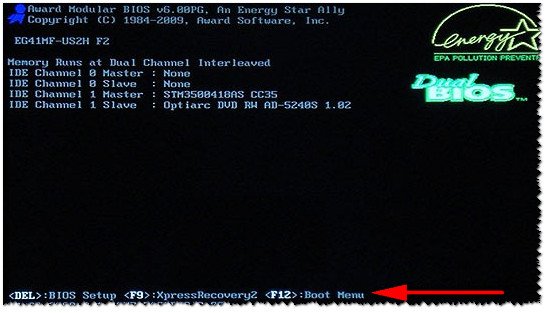
Orez. 1. Bios dublu. Buton DEL - intră în setările BIOS, butonul F12 - Apelează meniul de pornire.
Tabelul nr. 1: taste rapide pentru computere
Pentru a utiliza tabelul, trebuie să știți ce placă de bază aveți, Versiunea BIOS. Există mai multe moduri de a afla, dar iată cele mai rapide:

Simplu program gratuit, care vă va spune destul de multe despre hardware-ul dvs. De exemplu, puteți afla informații despre: procesor (CPU), RAM(Ram), placa de baza (placa de baza), placa video (grafica), Unități HDD, SSD (Storage), etc. În plus, puteți afla și controla online temperatura principalelor componente: hard disk, placă video, procesor.
O captură de ecran a funcționării acestui utilitar este prezentată în Fig. 2.

Orez. 2. Speccy - obținerea de informații despre placa de bază
Tabelul nr. 1
| Placa de baza | Versiunea BIOS | Tasta rapidă | Care meniu va fi deschis |
|---|---|---|---|
| Acer | Del | Intră în Configurare | |
| În cele mai multe cazuri, cheia pentru a apela meniul de selecție a dispozitivului de pornire este | Meniul de pornire | ||
| ASRock | AMI | F2 sau DEL | rulați Setup |
| F6 | Flash instant | ||
| F11 | Meniul de pornire | ||
| TAB | comutați ecranul | ||
| Asus | Premiul Phoenix | DEL | Configurare BIOS |
| TAB | Afișează mesajul BIOS POST | ||
| F8 | Meniul de pornire | ||
| Alt+F2 | Asus EZ Flash 2 | ||
| F4 | Asus Core Unlocker | ||
| BioStar | Premiul Phoenix | F8 | Activați configurația sistemului |
| F9 | Selectați Dispozitiv de pornire după POST | ||
| DEL | Intrați în SETUP | ||
| ChainTech | Premiul | DEL | Intrați în SETUP |
| ALT+F2 | Introduceți AWDFLASH | ||
| ECS (grup de elită) | AMI | DEL | Intrați în SETUP |
| F11 | BBS POPUP | ||
| FoxConn (WinFast) | TAB | Ecran POST | |
| DEL | ÎNFIINȚAT | ||
| ESC | Meniul de pornire | ||
| GigaByte | Premiul | ESC | Omite testul de memorie |
| DEL | Accesați SETUP/Q-Flash | ||
| F9 | Xpress Recovery Xpress Recovery 2 | ||
| În cele mai multe cazuri, cheia pentru a apela meniul de selecție a dispozitivului de pornire este | Meniul de pornire | ||
| Intel | AMI | F2 | Intrați în SETUP |
Tabelul nr. 2: taste rapide (Bios/Boot Menu etc.) pentru laptopuri
Notă: pe laptopurile moderne funcționează și combinația de taste din Windows: țineți apăsat butonul SHIFT+ selectați butonul de repornire cu mouse-ul.
Meniul Boot este o fereastră mică în care, folosind mouse-ul (tastele săgeți de pe tastatură), poți selecta dispozitivul de pe care să pornești. Un exemplu de astfel de meniu este prezentat în Fig. 3.
În funcție de producătorul dispozitivului dvs., meniul poate diferi ușor, dar principiul de funcționare este același peste tot.

Tabelul nr. 2
| Producator de laptop | Versiunea BIOS | Tasta rapidă | Apelul funcției/meniului |
|---|---|---|---|
| Acer | Phoenix | F2 | Intră în Configurare |
| În cele mai multe cazuri, cheia pentru a apela meniul de selecție a dispozitivului de pornire este | Meniul de pornire (Modificare dispozitiv de pornire, Meniu de selecție de pornire multiplă) | ||
| Alt+F10 | D2D Recovery (recuperare sistem de la disc la disc) | ||
| Asus | AMI | F2 | Intră în Configurare |
| ESC | Meniu pop-up | ||
| F4 | Ușor Flash | ||
| Premiul Phoenix | DEL | Configurare BIOS | |
| F8 | Meniul de pornire | ||
| Benq | Phoenix | F2 | Configurare BIOS |
| Dell | Phoenix, Aptio | F2 | Înființat |
| În cele mai multe cazuri, cheia pentru a apela meniul de selecție a dispozitivului de pornire este | Meniul de pornire | ||
| eMachines (Acer) | Phoenix | În cele mai multe cazuri, cheia pentru a apela meniul de selecție a dispozitivului de pornire este | Meniul de pornire |
| Fujitsu Siemens | AMI | F2 | Configurare BIOS |
| În cele mai multe cazuri, cheia pentru a apela meniul de selecție a dispozitivului de pornire este | Meniul de pornire | ||
| Gateway (Acer) | Phoenix | Faceți clic pe mouse sau pe Enter | Meniu |
| F2 | Setări BIOS | ||
| F10 | Meniul de pornire | ||
| În cele mai multe cazuri, cheia pentru a apela meniul de selecție a dispozitivului de pornire este | PXE Boot | ||
| HP (Hewlett-Packard)/Compaq | Insyde | ESC | Meniul de pornire |
| F1 | Informații de sistem | ||
| F2 | Diagnosticarea sistemului | ||
| F9 | Opțiuni de pornire a dispozitivului | ||
| F10 | Configurare BIOS | ||
| F11 | Recuperarea sistemului | ||
| Intră | Continuați pornirea | ||
| Următorul | F1 | Apelarea meniului de pornire | |
| F2 | Configurare BIOS | ||
| Lenovo (IBM) | Phoenix SecureCore Tiano | F2 | Înființat |
| În cele mai multe cazuri, cheia pentru a apela meniul de selecție a dispozitivului de pornire este | Meniul MultiBoot | ||
| MSI (Micro Star) | *** | DEL | Înființat |
| F11 | Meniul de pornire | ||
| TAB | Afișează ecranul POST | ||
| F3 | Recuperare | ||
| Packard Bell (Acer) | Phoenix | F2 | Înființat |
| În cele mai multe cazuri, cheia pentru a apela meniul de selecție a dispozitivului de pornire este | Meniul de pornire | ||
| Toshiba | Phoenix | Esc, F1, F2 | Intră în Configurare |
| Toshiba Satellite A300 | În cele mai multe cazuri, cheia pentru a apela meniul de selecție a dispozitivului de pornire este | Bios |
Tabelul nr. 3: recuperare dintr-o partiție ascunsă (pentru laptopuri)
Majoritatea laptopurilor moderne au o partiție ascunsă specială încorporată, cu capacitatea de a restaura sistemul de operare Windows folosind o „pereche” de taste (nu este nevoie să vă pregătiți unitate flash USB bootabilă, descărcare Imagini ISO cu Windows etc.).
De regulă, pentru a lansa funcția de recuperare, după pornirea laptopului, trebuie doar să apăsați o tastă (F9, de exemplu, pe laptopurile Asus). În continuare, va apărea o fereastră în care trebuie să urmați instrucțiunile expertului de recuperare.
Nota: la restaurarea informațiilor, disc de sistem„C:\” este adesea formatat și toate informațiile din acesta sunt șterse. Faceți o copie a datelor importante din acesta în avans.

Orez. 4. Laptop ACER- utilitar de recuperare a serviciului
Tabelul nr. 3
| Producator de laptop | Combinație de butoane | Nota |
|---|---|---|
| Acer | Alt+F10 | Mai întâi trebuie să vă autentificați Bios laptopși activați funcția de recuperare D2D. Parola implicită în sistemul de recuperare este 000000 sau AIM1R8. |
| Asus | F9 | |
| Dell Inspiron | Ctrl+F11 | |
| Fujitsu Siemens | F8 | |
| HP | F10, F11 | |
| LG | F11 | |
| Lenovo ThinkPad | F11 | |
| MSI | F3 | |
| Packard Bell | F10 | |
| RoverBook | Alt | |
| Samsung | F4 | |
| Sony VAIO | F10 | |
| Toshiba | F8, F11 |
PS
Tabelele vor fi actualizate (în timp). Pentru completări pe tema articolului - vă mulțumesc foarte mult anticipat. Mult succes tuturor!